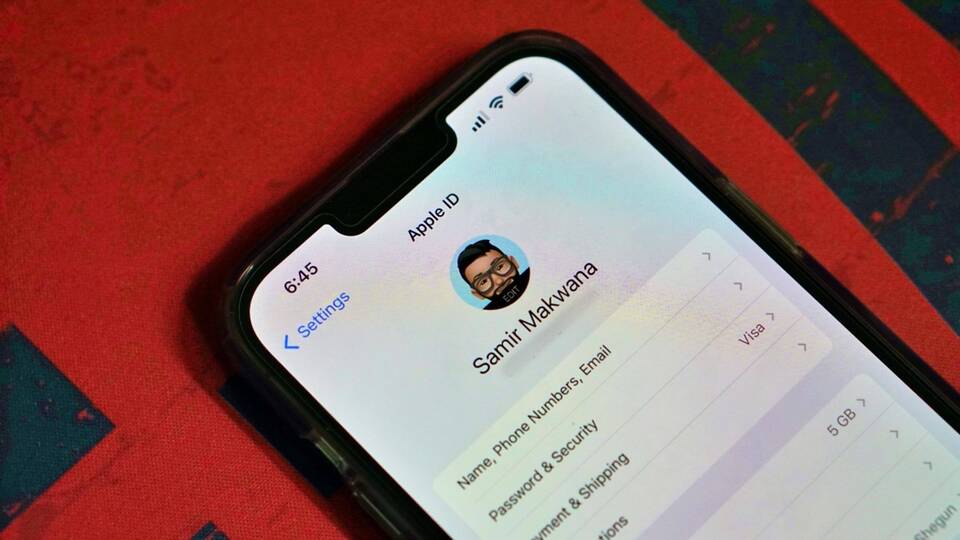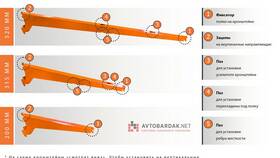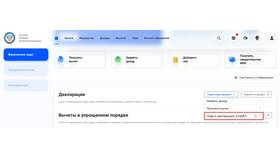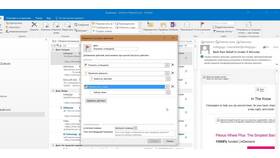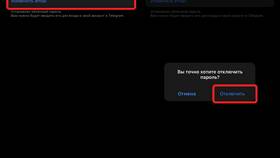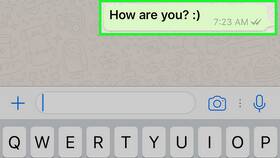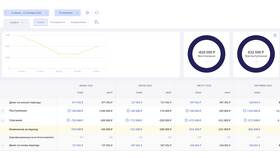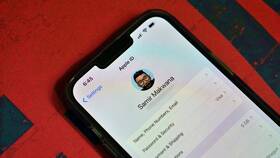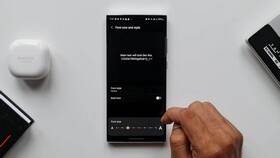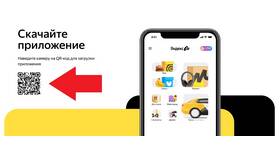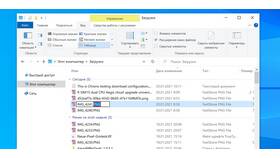Изменение привязанной электронной почты на устройстве Android может потребоваться при смене аккаунта или обновлении учетных данных. Рассмотрим процесс замены email в основных сервисах.
Содержание
Изменение основного аккаунта Google
| Шаг | Действие |
| 1 | Откройте Настройки устройства |
| 2 | Перейдите в "Аккаунты" |
| 3 | Выберите аккаунт Google |
| 4 | Нажмите "Удалить аккаунт" |
| 5 | Добавьте новый аккаунт Google с другой почтой |
Смена email в приложениях
Для отдельных сервисов
- Откройте настройки нужного приложения
- Найдите раздел "Аккаунт" или "Профиль"
- Выберите "Изменить email"
- Введите новый адрес электронной почты
- Подтвердите изменения через код верификации
Особенности для популярных сервисов
- Gmail: требуется создать новый аккаунт
- Социальные сети: изменение через настройки профиля
- Мессенджеры: привязка к номеру телефона
Обновление почты для синхронизации
- Откройте "Настройки" → "Пользователи и аккаунты"
- Выберите аккаунт для изменения
- Нажмите "Синхронизировать аккаунт"
- Измените данные для входа
- Подтвердите новые учетные данные
Важные замечания
| Аспект | Рекомендация |
| Резервное копирование | Создайте backup данных перед сменой аккаунта |
| Приложения | Некоторые лицензии привязаны к старому email |
| Контакты | Экспортируйте контакты перед удалением аккаунта |
Решение возможных проблем
- Если аккаунт не удаляется - сбросьте настройки приложения "Google Сервисы"
- При ошибках синхронизации - очистите кэш сервисов Google
- Для сохранения данных - используйте передачу информации между аккаунтами
Заключение
Изменение электронной почты на Android требует внимательного подхода к переносу данных между аккаунтами. Рекомендуется заранее подготовить резервные копии важной информации и учитывать привязку лицензий приложений к старым учетным записям.